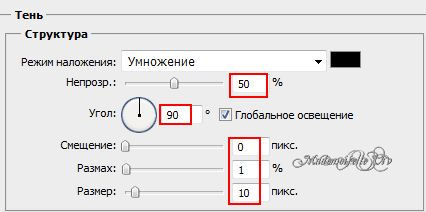Фильтры:
Graphics Plus
Tramages
FM Tile Tool
Основной цвет # f6e8ea
и цвет фона # c18171.
1. Файл / Создать новое изображение 700 х 480, прозрачный фон.
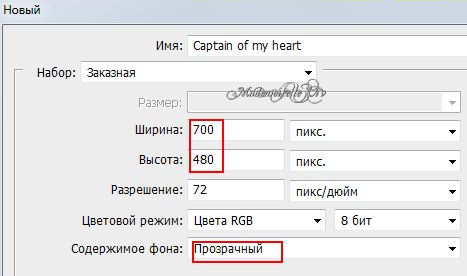
Слои / Градиентная заливка
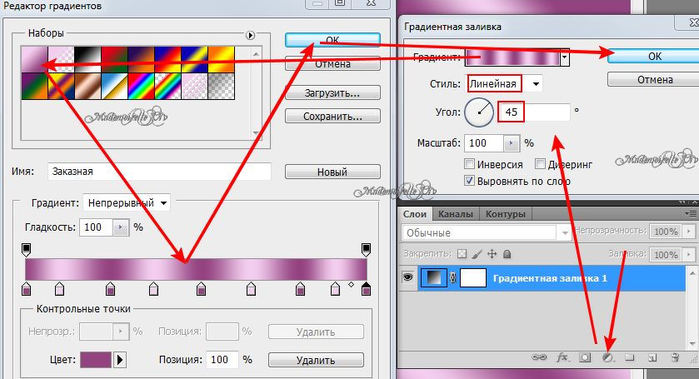
Когда Вы создадите свой градиент, нажмите на кнопку "Новый", чтобы сохранить его, он нам еще понадобится.
Слои / Растрировать слой
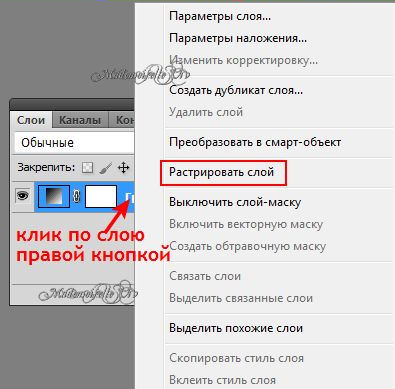
Фильтры - Усиление резкости - Резкость+.
Эффекты - Плагины - Filters Unlimited - Tramages – Wee scratches
по умолчанию.
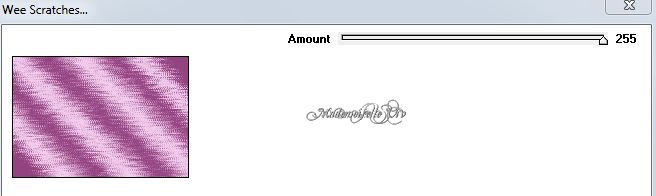
Эффекты - Плагины - FM Tile Tool - Blend Emboss по умолчанию.
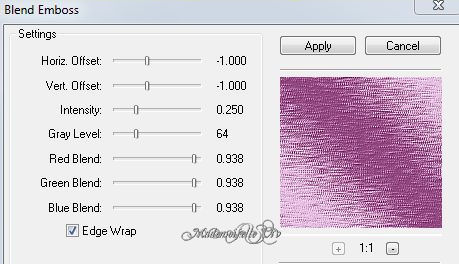
2. Открыть картинку"SLCaptainHrtSabrePaper3.jpg"
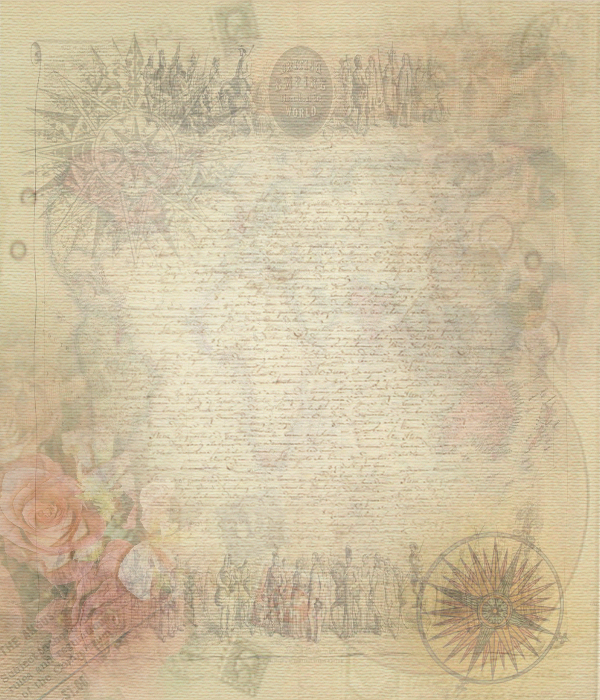
Перетащите ее на коллаж и с помощью Свободного трансформирования выровняйте по размеру с коллажем.
Уменьшить непрозрачность до 60
Изменить режим слоя на "Яркость"
Настройка - Резкость - Контурная резкость.
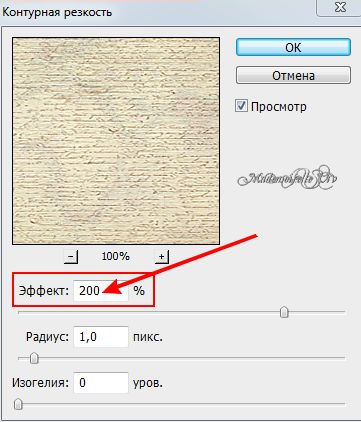
Должно получиться вот так

Слои / Объединить видимые.
Отложите (сверните) пока это изображение, оно на понадобится позже.
3. Открыть новое изображение 300 х 380, фон прозрачный.
Слои / Градиентная заливка
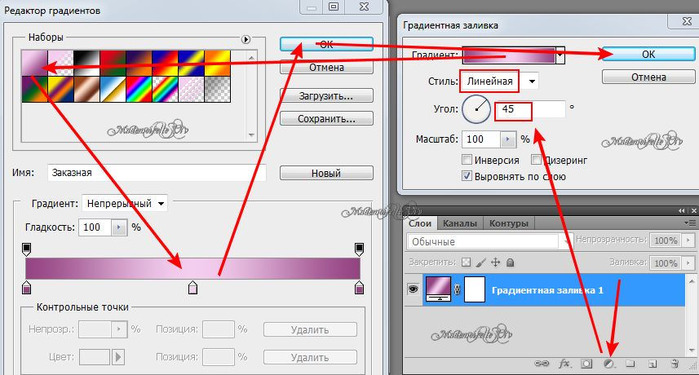
Слои / Растрировать слой
Открыть изображение "masque_amelia.jpg" (маска)
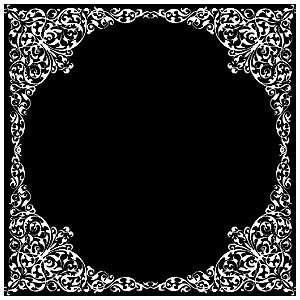
Перетащить его на изображение с градиентной заливкой.
С помощью Свободного трансформирования выровняйте маску по размеру со слоем.
Откройте золотой узор.

Редактировать / Определить узор
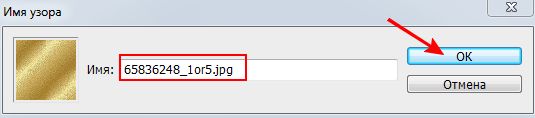
Узор можно закрыть, он больше не нужен.
Вернитесь к изображению с маской.
Создать новый слой.
Редактирование / Выполнить заливку / Заполнить
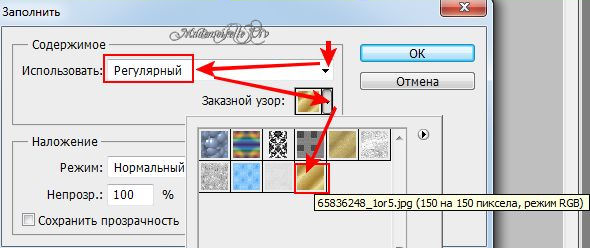
Отключить видимость "золотого" слоя и активировать слой с маской

и перейти в "каналы"
Зажмите на клавиатуре клавишу "Ctrl" и кликните по иконке слоя "Синий"

Вернитесь в "Слои".
Включить видимость и активировать "золотой" слой.
Выделения / Инверсия.
Delete на клавиатуре или Редактировать / Очистить.
Выделения / Отменить выделение.
Слой с маской удалить.
4. На "золотом" слое:
Фильтры / Усиление резкости / Резкость на краях.
Слои / Стили слоя (fx) / Тень

Открыть изображение "лицо девушки"

или по вашему выбору
Изменить размер до 380 пикселей в высоту.
Перетащите на изображение с "золотой" рамочкой.
Этот слой должен стоять между фоном и рамочкой.
С помощью Свободного трансформирования и Перемещения установите красиво в вырезе рамки.
Фильтры / Усиление резкости / Усиление резкости.
Слои / Объединить видимые. Назовите это изображение "Портрет".
5. Открыть рамочку "BetteDGinghamGirl51.png
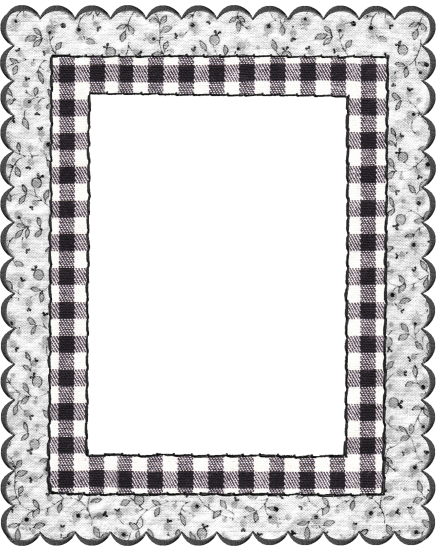
Инструментом Прямоугольное выделение выделите часть чуть больше клетчатой рамочки и нажмите Delete на клавиатуре.
Выделения / Отменить выделение.
Снова открыть картинку"SLCaptainHrtSabrePaper3.jpg"
Перетащите ее на рамку и с помощью Свободного трансформирования сделайте ее размер чуть больше выреза рамки (чтобы было лучше видно, можно временно снизить видимость слоя)

Перетащите этот слой под слой с рамкой.
Слои / Объединить видимые.
Окрасить в цвет фона любым удобным для Вас способом.
Я делаю это так:
Изображение / Коррекция / Черно-белое
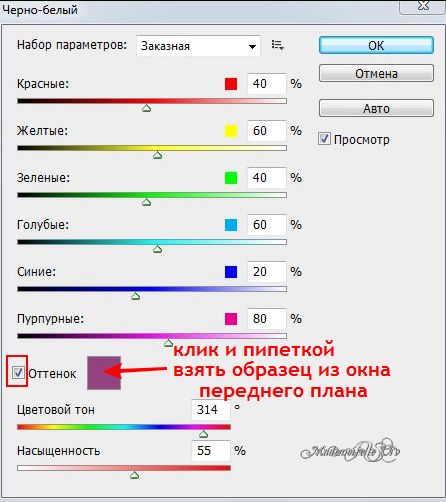
Изменить размер до 380 пикселей в высоту.
6. Вернуться изображению, которое сделали в п.2.
Перетащите на него рамочку, которую делали в п. 5
Редактирование / Свободное трансформирование

Стиль слоя - Тень
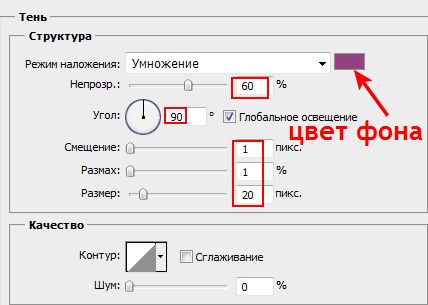
7. Вернуться к изображению "Портрет"
Измените размер до 90%.
Перенесите на коллаж.
Слои - Дублировать.
Закрыть видимость слоя Копия,
Встать на слой "Портрет" и активировать его.
Редактирование - Свободное трансформирование

Перетащите этот слой под слой с "рамкой"

Стиль слоя - Тень

8. Сделать видимым и активировать слой "Копия" Портрета
Редактирование - Свободное трансформирование

9. Открыть "ial_sf_pearlswirl.png"

Изменить размер до 500 пикселей в высоту.(Окрасить, если это необходимо)
Перетащить слой вниз и
расположить прямо над фоновым слоем.
Активировать верхний слой.
10.
Открыть "кнопку"

Изменить размер до 70%.
Переместить на коллаж и установить с левой стороны портрета.
Стиль слоя - Тень

Не закрывайте "кнопку" она нам понадобится в п.18.
11.
Открыть "бантик".

Изменить размера до 80%.
Окрасить.
Разместить на раме портрета, справа.(См. конечный результат)
Закрыть видимость фонового слоя.
Если все в порядке, Слои / Объединить видимые.
Вновь открыть фоновый слой. Активировать верхний слой и переместите слитое изображение влево.
12.
Открыть "Кораблик"

Измените размер до 90%.
Вставить на коллаж
Размещение справа от портрета. Осторожно потяните "кораблик" вверх.
(См. конечный результат)
Слои / Перетащите под слой "портрет".
13.
Открыть "цветок"

Изменить размер до 50%.
Вставить на коллаж внизу под кораблик
В палитре слоев измените режим смешивания на "Яркость"
Фильтры - FM Tile Tools – Blend emboss, по умолчанию.
Объедините все слои.
Стиль слоя - Обводка

Рамка коллажа:
1. Новый слой.
Изображение / Размер холста:

Редактирование / Выполнить заливку / Заполнить / Цвет фона.
Фильтры -Graphics Plus – Cross Shadow по умолчанию.
Слои / Скопировать стиль предыдущего слоя и вклеить в верхний слой.
Перетащите слой под слой с коллажем, объедините видимые
2. Новый слой.
Изображение / Размер холста:

3. Откройте "бледно-розовый градиент- grisrose", как обычную картинку.

Редактировать / Определить узор
Редактирование / Выполнить заливку / Заполнить / Регулярный / grisrose
Стиль слоя - Обводка

Перетащите слой под слой с коллажем, объедините видимые
4. Новый слой.
Изображение / Размер холста:

Редактирование / Выполнить заливку / Заполнить / Цвет фона.
Фильтры -Graphics Plus – Cross Shadow по умолчанию.
Стиль слоя - Обводка

Перетащите слой под слой с коллажем, объедините видимые
5. Новый слой.
Изображение / Размер холста:
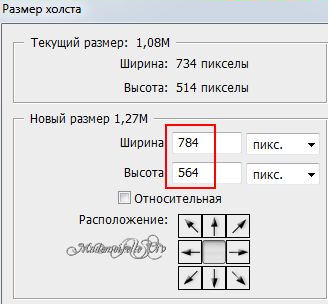
Слои / Градиентная заливка

Слои / Растрировать слой.
Слои / Удалить слой-маску.
Новый слой.
Редактирование / Выполнить заливку / Заполнить / "золотой узор"
Непрозрачность слоя - 57%
Слои / Объединить с предыдущим.
Стиль слоя - Обводка

Перетащите слой под слой с коллажем, объедините видимые
6. Новый слой.
Изображение / Размер холста:

Редактирование / Выполнить заливку / Заполнить / "золотой узор"
Стиль слоя - Обводка

Перетащите слой под слой с коллажем, объедините видимые
7. Открыть "ленту"

Переместить на коллаж
Редактирование - Свободное трансформирование

Фильтры - Усиление резкости - Резкость на краях
Размещение справа наверху - (см. конечный результат)
Стиль слоя - Тень

8. Открыть "кнопку" (п.10)
Изменение размера до 90%.
Разместите на ленте. Стиль слоя - Тень
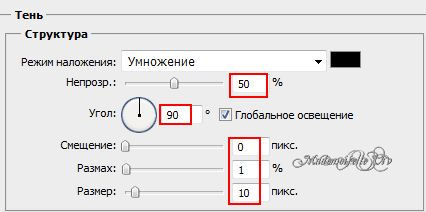
9. Открыть "брелок"

Перетащить слой с брелком под слой с кнопкой
Стиль слоя - Тень

Добавить свою подпись.
Слои / Объединить видимые.
Вот и все! Ваша работа закончена. Осталось изменить размер до 700 пикселей по ширине и сохранить, как Jpeg.
 Я - фотографПлагин для публикации фотографий в дневнике пользователя. Минимальные системные требования: Internet Explorer 6, Fire Fox 1.5, Opera 9.5, Safari 3.1.1 со включенным JavaScript. Возможно это будет рабо
Я - фотографПлагин для публикации фотографий в дневнике пользователя. Минимальные системные требования: Internet Explorer 6, Fire Fox 1.5, Opera 9.5, Safari 3.1.1 со включенным JavaScript. Возможно это будет рабо Онлайн-игра "Empire"Преврати свой маленький замок в могущественную крепость и стань правителем величайшего королевства в игре Goodgame Empire.
Строй свою собственную империю, расширяй ее и защищай от других игроков. Б
Онлайн-игра "Empire"Преврати свой маленький замок в могущественную крепость и стань правителем величайшего королевства в игре Goodgame Empire.
Строй свою собственную империю, расширяй ее и защищай от других игроков. Б ОткрыткиПерерожденный каталог открыток на все случаи жизни
ОткрыткиПерерожденный каталог открыток на все случаи жизни Кнопки рейтинга «Яндекс.блоги»Добавляет кнопки рейтинга яндекса в профиль. Плюс еще скоро появятся графики изменения рейтинга за месяц
Кнопки рейтинга «Яндекс.блоги»Добавляет кнопки рейтинга яндекса в профиль. Плюс еще скоро появятся графики изменения рейтинга за месяц

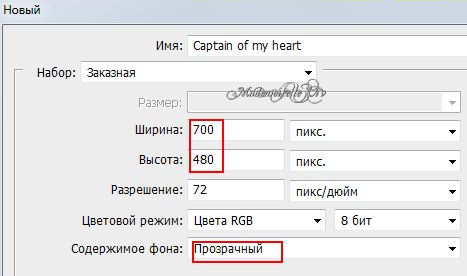
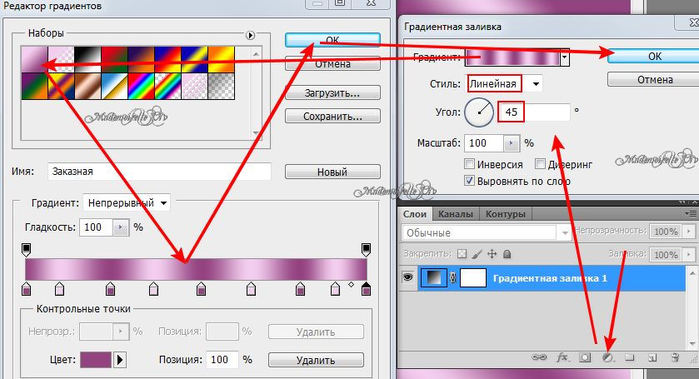
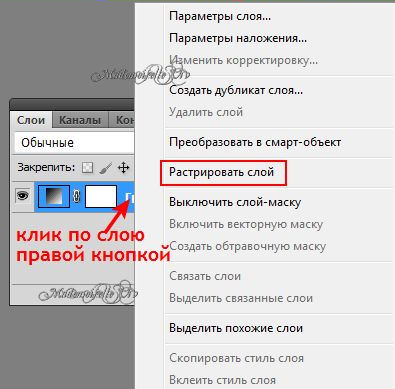
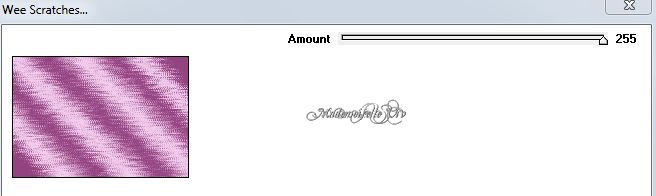
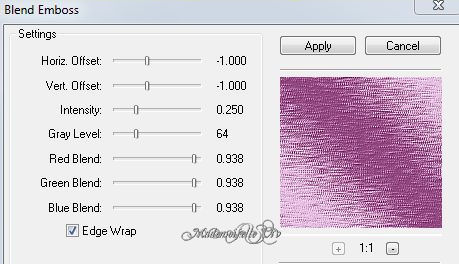
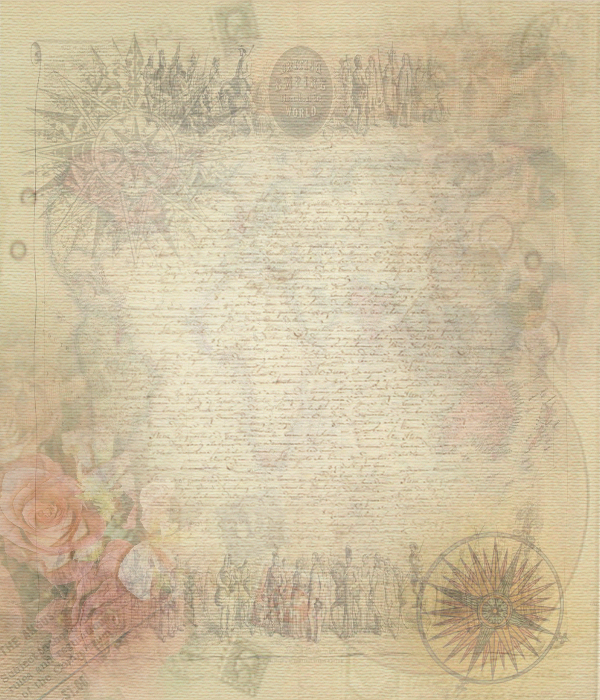
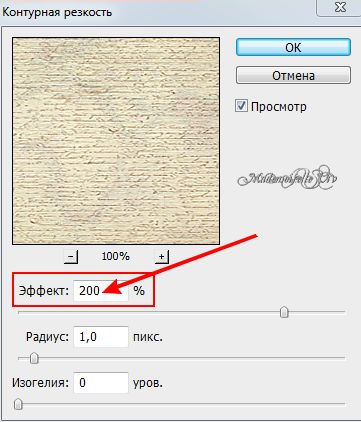

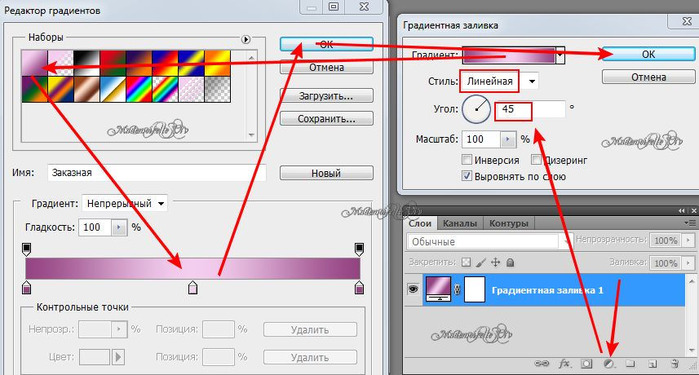
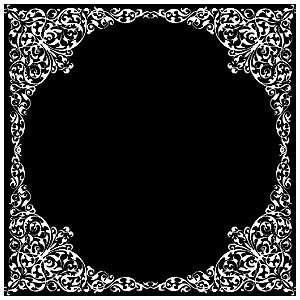

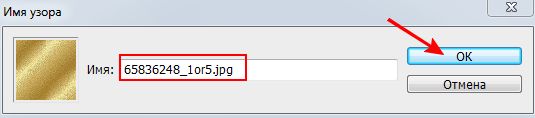
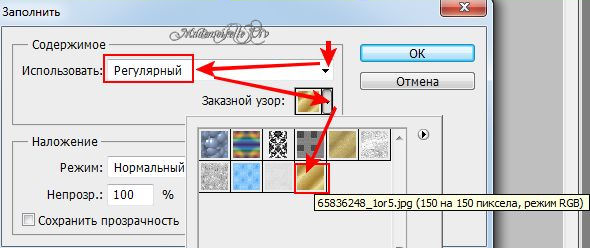




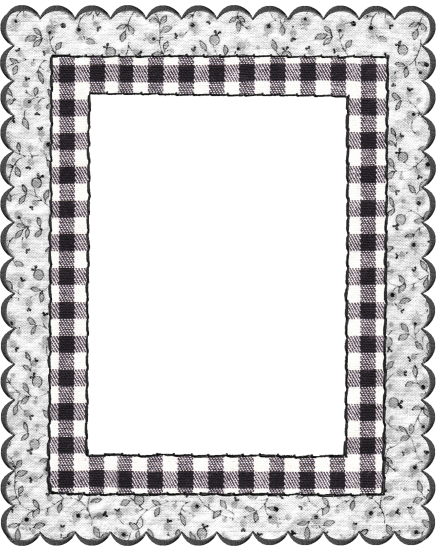

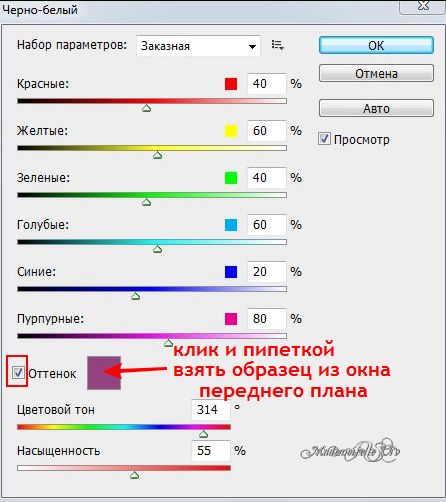

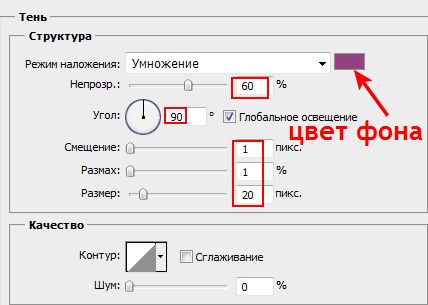

















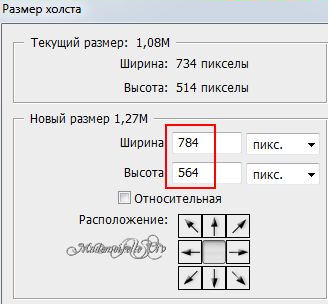




![]()